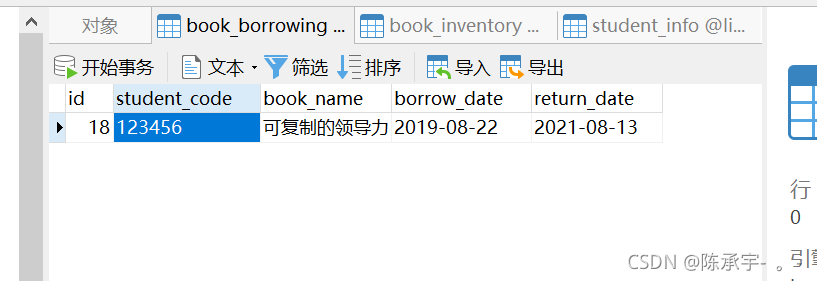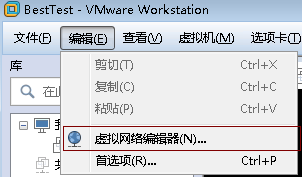前言
Laravel官方开发环境推荐的是Homestead(其实就是一个封装好的Vagrant box),我感觉这个比较重,于是自己用Docker compose编排了一套开发环境,在这里分享下。
环境要求
先要安装好Docker 和 Docker compose,而且Docker 仓库镜像最好换成国内的。一般地,我开发电脑上会运行一个Vagrant,然后再在里面运行Docker等应用。
主要思路
Docker官方推荐的是一个容器运行一个服务,所以会有Compose编排,各个服务间通过容器互联技术通信,比如Php服务连接Mysql只用把Host名写成容器名,内部会直接转换成具体ip。代码目录使用数据卷从容器内映射到宿主机,配置文件(Nginx等)也是通过数据卷映射到容器内。
实践
这套服务我已经封装好了,平时用的话只用clone下来直接使用,我这里主要讲下实现思路。
项目地址:https://github.com/rootrl/php-environment-with-docker
我的项目目录结构:
|
1
2
3
4
5
6
7
8
9
10
11
12
13
14
15
16 |
php-environment-with-docker/
├── bin
│ ├── composer
│ ├── getContainerIp
│ └── php
├── conf
│ ├── nginx
│ │ └── conf.d
│ │ └── nginx.conf
│ └── redis
│ └── redis.conf
├── docker-compose.yaml
├── Dockerfile.php
├── LICENSE
├── README.MD
└── start |
- bin 这里面都是封装的命令行工具,其实也是Docker容器服务,只不过他们都是用完即走的服务。
- conf 该目录都是应用的配置目录,会使用Volumn映射到容器内
- docker-composer.yaml compose 的编排文件,下面会具体讲到
- Dockerfile.php php的镜像构建(里面会有一些定制,比如改dns,装特殊扩展)
- start 运行./start就可以启动所有服务,重启也可以运行此命令
docekr-compose.yaml
此文件是compose的编排文件
|
1
2
3
4
5
6
7
8
9
10
11
12
13
14
15
16
17
18
19
20
21
22
23
24
25
26
27
28
29
30
31
32
33
34
35
36
37
38
39
40
41
42
43
44
45
46
47
48
49
50
51
52
53
54
55
56
57 |
version: '2'
services:
nginx:
depends_on:
- "php"
image: "nginx"
volumes:
- "$PWD/conf/nginx/conf.d:/etc/nginx/conf.d"
- "$PWD/www:/usr/share/nginx/html"
ports:
- "8888:80"
networks:
- oa-network
container_name: "oa-nginx"
command: /bin/bash -c "mkdir -p /var/www && ln -s /usr/share/nginx/html /var/www && nginx -g 'daemon off;'"
php:
image: "oa-php-fpm"
build:
context: .
dockerfile: "Dockerfile.php"
networks:
- oa-network
container_name: "oa-php-fpm"
volumes:
- "$PWD/www:/var/www/html"
mysql:
image: mysql:5.7
volumes:
- "$PWD/db_data:/var/lib/mysql"
environment:
MYSQL_ROOT_PASSWORD: root123
MYSQL_DATABASE: oa
MYSQL_USER: oa
MYSQL_PASSWORD: oa123
ports:
- "3306:3306"
networks:
- oa-network
container_name: "oa-mysql"
redis:
image: "redis"
ports:
- "6379:6379"
networks:
- oa-network
volumes:
- "$PWD/conf/redis/redis.conf:/usr/local/etc/redis/redis.conf"
container_name: "oa-redis"
networks:
oa-network:
driver: bridge |
这里定义了php-fpm、nignx、mysql、redis四个服务(如果需要其他服务,自行添加)。然后定义了一个公共的networks,这样容器内都可以很方便地进行通信。
比如nginx.conf中
|
1
2
3
4
5
6
7
8
9
10
11
12
13
14
15
16
17
18
19 |
server {
listen 80;
server_name localhost;
root /usr/share/nginx/html/public;
index index.php index.html;
location / {
try_files $uri $uri/ /index.php?$query_string;
}
error_page 500 502 503 504 /50x.html;
location = /50x.html {
root /usr/share/nginx/html;
}
location ~ \\.php$ {
fastcgi_pass php:9000;
fastcgi_index index.php;
fastcgi_param SCRIPT_FILENAME /var/www/html/public/$fastcgi_script_name;
include fastcgi_params;
}
} |
这里与php-fpm的连接方式:php:9000
Dockerfile.php
|
1
2
3
4
5
6
7
8
9
10
11
12
13
14 |
FROM php:7.2-fpm
Run echo "nameserver 223.5.5.5" >> /etc/resolv.conf \\
&& echo "nameserver 223.6.6.6" >> /etc/resolve.conf \\
&& apt-get update \\
&& apt-get install -y \\
libfreetype6-dev \\
libjpeg62-turbo-dev \\
libpng-dev \\
&& docker-php-ext-configure gd --with-freetype-dir=/usr/include/ --with-jpeg-dir=/usr/include/ \\
&& docker-php-ext-install -j$(nproc) gd \\
&& docker-php-ext-install mysqli pdo_mysql \\
&& pecl install swoole \\
&& pecl install redis \\
&& docker-php-ext-enable swoole redis |
这是Php镜像构建,这里改了dns服务器,并安装了若干php扩展。
使用
启动
./start 启动所有服务
命令行
|
1
2
3
4 |
./bin/php -v
# Laravel artisan
./bin/php artisan |
总结
具体可访问:https://github.com/rootrl/php-environment-with-docker
以上就是本文的全部内容,希望对大家的学习有所帮助,也希望大家多多支持快网idc。
原文链接:https://segmentfault.com/a/1190000015491751
相关文章
- 服务器技术之硬件冗余技术 2025-05-27
- 服务器是租用还是服务器托管好? 2025-05-27
- 什么是DNS以及它如何影响服务器? 2025-05-27
- 刀片服务器与机架服务器的区别介绍 2025-05-27
- 服务器虚拟化技术深度科普 2025-05-27
- 2025-07-10 怎样使用阿里云的安全工具进行服务器漏洞扫描和修复?
- 2025-07-10 怎样使用命令行工具优化Linux云服务器的Ping性能?
- 2025-07-10 怎样使用Xshell连接华为云服务器,实现高效远程管理?
- 2025-07-10 怎样利用云服务器D盘搭建稳定、高效的网站托管环境?
- 2025-07-10 怎样使用阿里云的安全组功能来增强服务器防火墙的安全性?
快网idc优惠网
QQ交流群
-
2025-05-27 97
-
2025-05-27 59
-
禁止apache显示目录索引的常见方法(apache禁止列目录)
2025-05-27 51 -
2025-05-26 66
-
2025-05-27 31